Identification à deux facteurs pour l’identifiant Apple
L’identification à deux facteurs est conçue pour s’assurer que vous êtes la seule personne à pouvoir accéder à votre compte. Découvrez comment cela fonctionne et comment activer l’identification à deux facteurs.
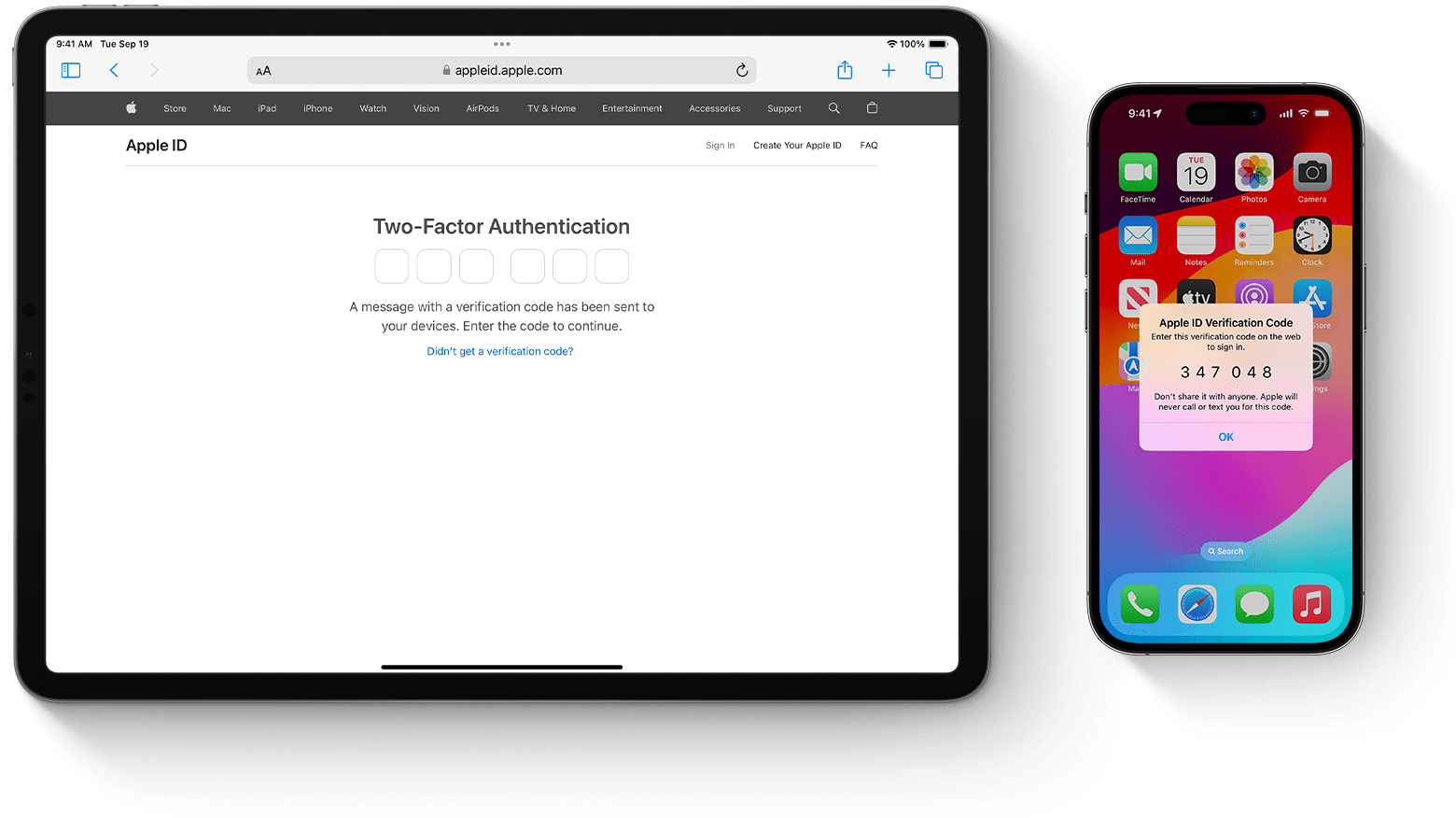
L’identification à deux facteurs constitue un niveau de sécurité supplémentaire pour votre identifiant Apple. Elle garantit que vous êtes le seul à pouvoir accéder à votre compte, même si quelqu’un d’autre connaît votre mot de passe. Lorsque vous vous connectez pour la première fois avec votre identifiant Apple sur un nouvel appareil ou sur le web, vous avez besoin à la fois de votre mot de passe et du code de vérification à six chiffres qui s’affiche automatiquement sur vos appareils de confiance. Comme il ne suffit pas de connaître votre mot de passe pour accéder à votre compte, l’identification à deux facteurs améliore considérablement la sécurité de votre identifiant Apple et des données que vous stockez auprès d’Apple.
L’identification à deux facteurs est la méthode de sécurité par défaut pour la plupart des identifiants Apple. Certains services et fonctionnalités Apple, comme Apple Pay et la connexion avec Apple, nécessitent une identification à deux facteurs. Nous vous recommandons d’utiliser l’identification à deux facteurs et de protéger votre appareil avec un code d’accès (ou un mot de passe de connexion sur Mac) et Face ID ou Touch ID, si votre appareil le prend en charge.
L’identification à deux facteurs nécessite iOS 9 ou une version ultérieure, OS X El Capitan ou une version ultérieure, ou iCloud pour Windows 5 ou une version ultérieure. Découvrez les endroits où l’identification à deux facteurs est proposée.
Activer l’identification à deux facteurs pour votre identifiant Apple
Si vous n’utilisez pas l’identification à deux facteurs pour votre identifiant Apple, vous pouvez l’activer directement sur votre appareil ou sur le web :
Sur votre iPhone, iPad ou iPod touch : accédez à Réglages > votre nom > Mot de passe et sécurité. Touchez Activer l’identification à deux facteurs. Touchez ensuite Continuer et suivez les instructions à l’écran.
Sur votre Mac : choisissez le menu Apple > Réglages système (ou Préférences Système), puis cliquez sur votre nom (ou votre identifiant Apple). Cliquez sur Mot de passe et sécurité. À côté de Identification à deux facteurs, cliquez sur Activer et suivez les instructions à l’écran.
Sur le Web : accédez à appleid.apple.com et connectez-vous avec votre identifiant Apple. Répondez à vos questions de sécurité, puis appuyez sur Continuer. Touchez Continuer lorsque vous êtes invité à mettre à niveau la sécurité du compte. Touchez ensuite Mettre à niveau la sécurité du compte et suivez les instructions à l’écran.
Si vous utilisez déjà l’identification à deux facteurs avec votre identifiant Apple, vous ne pouvez pas la désactiver. Si vous avez effectué la mise à jour vers l’identification à deux facteurs par inadvertance, vous pouvez la désactiver dans les deux semaines suivant l’inscription. Si vous le faites, votre compte est moins sécurisé et vous ne pouvez pas utiliser les fonctionnalités qui nécessitent un niveau de sécurité plus élevé.
La première fois que vous vous connectez avec votre identifiant Apple sur un nouvel appareil
Lorsque vous vous connectez pour la première fois à l’aide du nom d’utilisateur et du mot de passe de votre identifiant Apple sur un nouvel appareil ou sur le Web, vous recevez une notification sur vos appareils de confiance vous indiquant que quelqu’un essaie de se connecter avec votre identifiant Apple. La notification peut inclure une carte de l’emplacement approximatif de la tentative de connexion. Cet emplacement est basé sur l’adresse IP du nouvel appareil et peut refléter le réseau auquel il est connecté, plutôt que l’emplacement physique exact. Si vous savez que vous êtes la personne qui tente de se connecter, mais que vous ne reconnaissez pas l’emplacement, vous pouvez toujours toucher Autoriser et afficher le code de vérification. Si ce n’est pas vous qui essayez de vous connecter, touchez Ne pas autoriser pour bloquer la tentative de connexion.
Lorsque vous saisissez le code de vérification sur votre nouvel appareil ou sur le web, vous confirmez que vous faites confiance à l’appareil sur lequel vous vous connectez. On vous demandera peut-être également de saisir le code d’accès de l’un de vos appareils pour accéder à tout contenu chiffré de bout en bout stocké dans iCloud.
Une fois connecté, vous ne serez plus invité à saisir un code de vérification sur cet appareil, sauf si vous vous déconnectez complètement, effacez l’appareil ou devez modifier votre mot de passe pour des raisons de sécurité. Lorsque vous vous connectez sur le Web, vous pouvez choisir de faire confiance à votre navigateur. Ainsi, vous ne serez plus invité à saisir un code de vérification sur cet ordinateur avant 30 jours.
Si vous n’avez pas d’appareil de confiance avec vous
Si vous essayez de vous connecter et que vous n’avez pas d’appareil de confiance avec vous qui peut afficher des codes de vérification, vous pouvez toucher Je n’ai pas reçu de code sur l’écran de connexion et choisir d’envoyer un code à l’un de vos appareils de confiance. numéros de téléphone. Ce message texte peut inclure une ligne de vérification de domaine supplémentaire qui comprend le symbole @, le nom du site Web et votre code (par exemple, @icloud.com #123456 %apple.com). Vous pouvez également obtenir un code directement dans Réglages sur un appareil de confiance.
Apprenez comment obtenir un code de validation
À propos des numéros de téléphone et des appareils de confiance
Avec l’identification à deux facteurs, un appareil ou un numéro de téléphone de confiance permet de vérifier votre identité lorsque vous vous connectez à un nouvel appareil ou à un nouveau navigateur.
Qu’est-ce qu’un numéro de téléphone de confiance?
Pour utiliser l’identification à deux facteurs, vous devez enregistrer au moins un numéro de téléphone de confiance sur lequel vous pouvez recevoir des codes de vérification. Si vous avez un numéro de téléphone qui n’est pas associé à votre appareil de confiance, pensez à le valider en tant que numéro de téléphone de confiance supplémentaire. Si votre iPhone est votre seul appareil de confiance et qu’il est manquant ou endommagé, vous ne pourrez pas recevoir les codes de vérification requis pour accéder à votre compte.
Pour voir, ajouter ou modifier vos numéros de téléphone de confiance :
Sur votre iPhone, iPad ou iPod touch : accédez à Réglages > votre nom > Mot de passe et sécurité. À côté de Numéro de téléphone de confiance, touchez Modifier.
Sur votre Mac : choisissez le menu Apple > Réglages système (ou Préférences Système), puis cliquez sur votre nom (ou votre identifiant Apple). Cliquez sur Mot de passe et sécurité, puis ajoutez ou supprimez un numéro de téléphone de confiance.
Accédez à la section Sécurité du site appleid.apple.com.
Qu’est-ce qu’un appareil de confiance?
Un appareil de confiance est un iPhone, iPad, iPod touch, Apple Watch ou Mac auquel vous vous êtes déjà connecté à l’aide de l’identification à deux facteurs. Il s’agit d’un appareil que nous savons être le vôtre et qui peut être utilisé pour vérifier votre identité en affichant un code de vérification d’Apple lorsque vous vous connectez sur un autre appareil ou navigateur.
Découvrir comment afficher et gérer vos appareils de confiance
Les renseignements sur les produits qui ne sont pas fabriqués par Apple ou sur les sites Web indépendants qui ne sont pas gérés ou vérifiés par Apple sont fournis sans recommandation ni approbation de la part d’Apple. Apple se dégage de toute responsabilité quant à la sélection, au bon fonctionnement ou à l’utilisation de sites Web ou de produits de tiers. Apple ne fait aucune déclaration et n’offre aucune garantie quant à l’exactitude ou à la fiabilité de ces sites Web de tiers. Communiquez avec le vendeur pour de plus amples renseignements.
